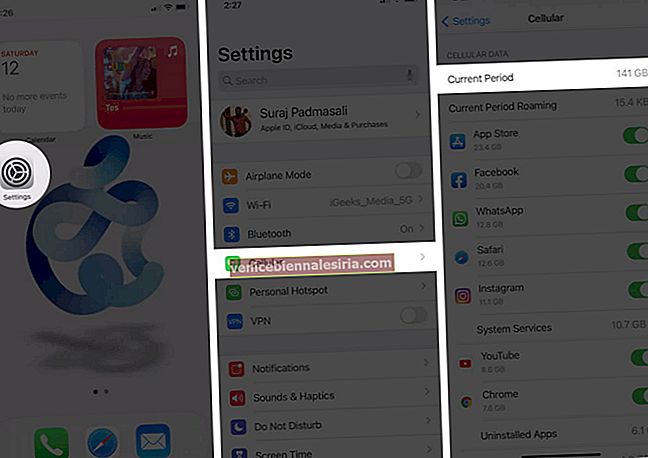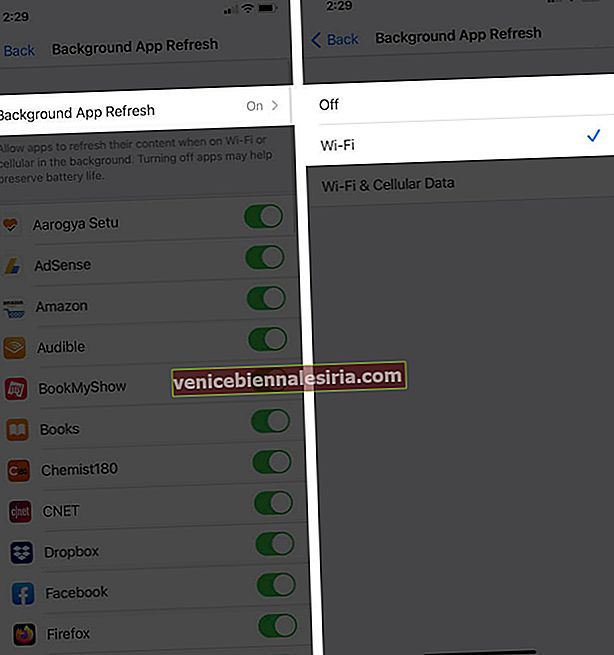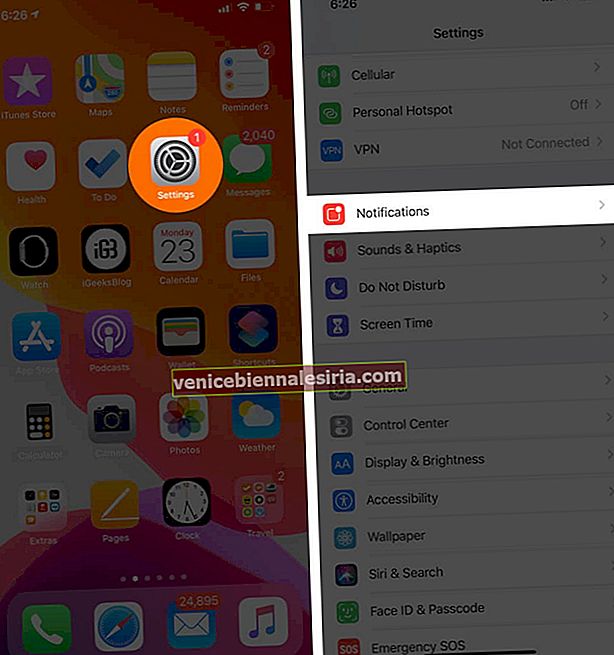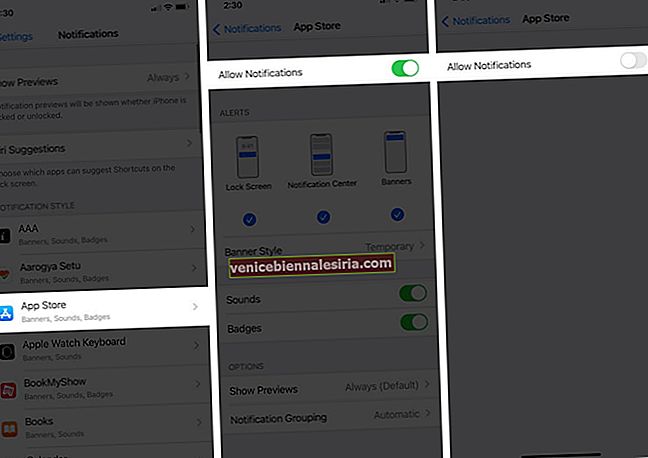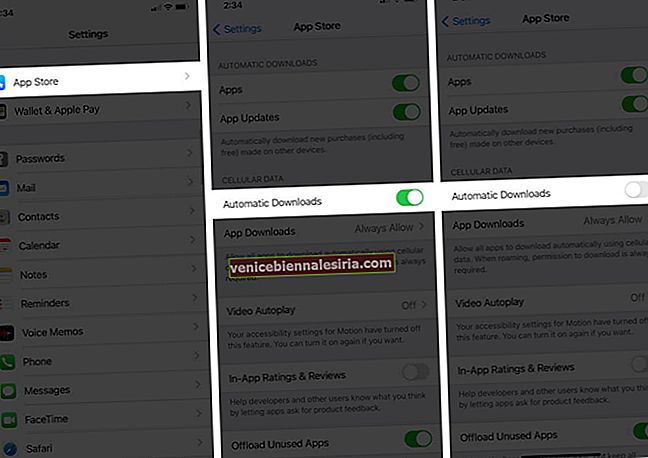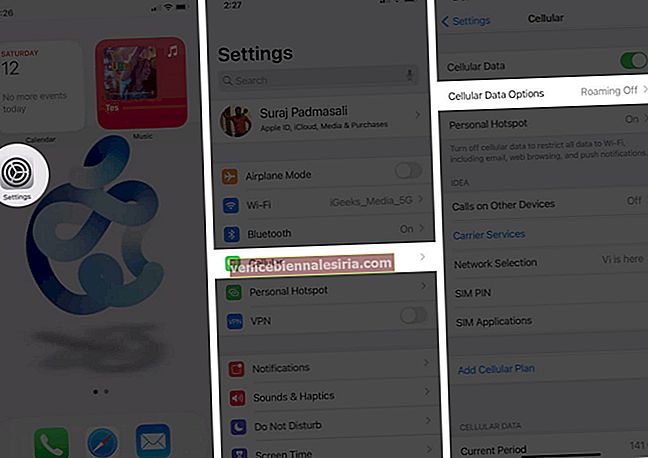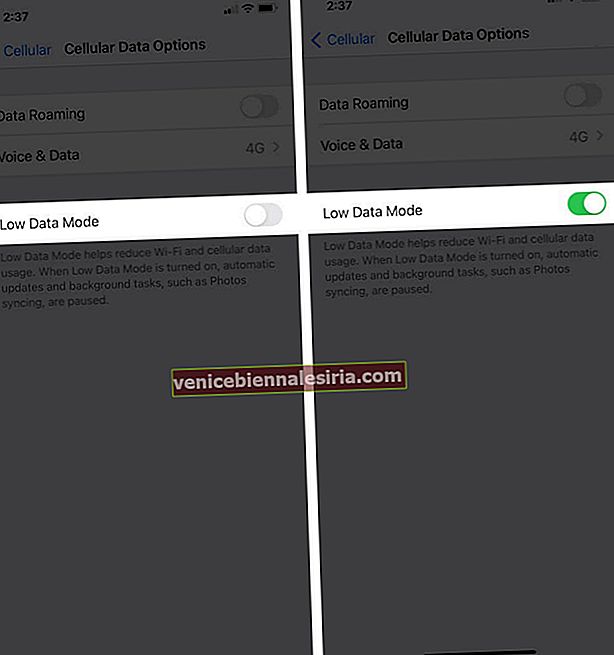IPhone-ul dvs. vă poate ajuta să economisiți mai mult pe datele dvs. celulare în mod regulat. Chiar dacă mulți operatori oferă planuri de date nelimitate, majoritatea oamenilor aleg să rămână cu cele limitate datorită disponibilității ușoare a rețelelor Wi-Fi. Totuși, dacă suprautilizarea vă face să plătiți mai mult pe factura mobilă, puteți limita utilizarea datelor pe iPhone. Aici, am explicat mai multe moduri!
- Examinați mai des utilizarea de date mobile
- Personalizați reîmprospătarea aplicației de fundal
- Dezactivați notificarea push pentru aplicații
- Dezactivați asistența Wi-Fi
- Dezactivați iCloud Drive Backup
- Opriți actualizările automate în App Store
- Lista de citire a browserului Safari
- Activați modul Low Data
- Păstrați obiceiul de a dezactiva datele mobile atunci când nu sunt utilizate
1. Examinați mai des utilizarea datelor dvs. mobile
Verificarea utilizării zilnice este primul pas pentru a scăpa de utilizarea excesivă. Pentru a o vizualiza,
- Deschideți aplicația Setări .
- Accesați Date celulare .
- Derulați în jos și vizualizați utilizarea totală lângă Perioada curentă .
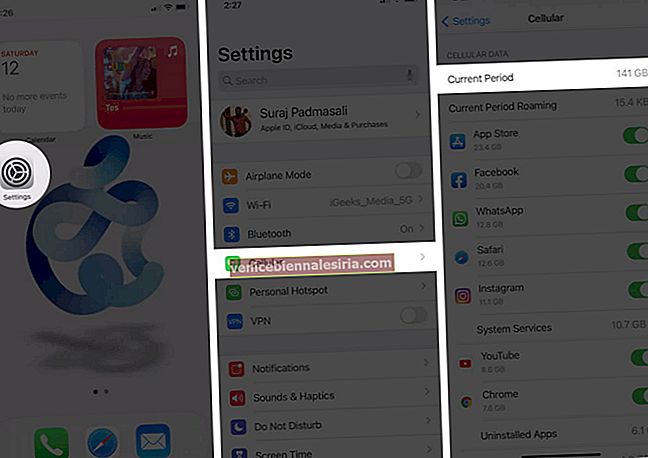
Atingeți Resetare statistici la sfârșitul ecranului pentru a reseta și a vizualiza periodic utilizarea datelor.
Dezactivați datele mobile pentru aplicațiile iPhone
De asemenea, puteți vizualiza statistici în funcție de aplicație în aceleași setări. Listate în ordine descrescătoare, aplicațiile care consumă mai multe date vor fi în partea de sus a listei. Dezactivați comutatorul de lângă un nume de aplicație și va fi restricționat de la utilizarea datelor celulare până la repornire.

Notă: Rețineți, dezactivarea datelor celulare nu restricționează accesul la internet. Aplicația mai poate face acest lucru printr-o rețea Wi-Fi.
Sfat: folosind aceste setări, puteți dezactiva și anunțurile din aplicații și jocuri.
2. Personalizați Actualizarea aplicației de fundal
Aplicațiile își actualizează automat conținutul în fundal prin rețea Wi-Fi sau date mobile. Puteți să le opriți din utilizarea datelor mobile în fundal și, de asemenea, să personalizați setările.
- Deschideți aplicația Setări de pe iPhone.
- Accesați Setări generale .
- Atingeți Actualizare aplicație de fundal.

- Accesați secțiunea Actualizare aplicație de fundal .
- Acum, puteți alege dintre Wi-Fi sau Dezactivat .
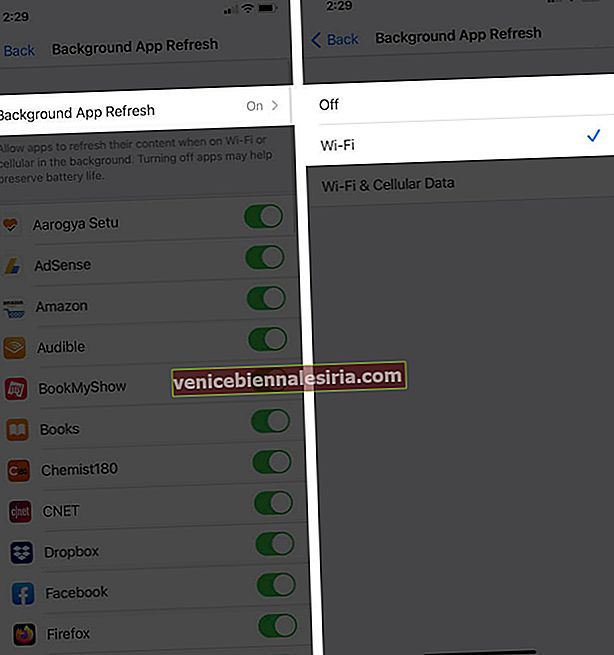
Alegeți Wi-Fi pentru a permite aplicațiilor să își reîmprospăteze conținutul prin conexiunea Wi-Fi. Selectați Dezactivat pentru a refuza accesul la internet. Dacă credeți că există doar aplicații specifice care utilizează date în fundal, le puteți dezactiva individual. În aceleași setări, dezactivați comutatorul de lângă numele unei aplicații.
3. Dezactivați notificarea push pentru aplicații
Este posibil ca notificările push să nu consume o cantitate mare de date. Cu toate acestea, dacă nu aveți suficient planul actual, este mai bine să îl dezactivați pentru aplicațiile pe care le utilizați rar. Deci, iată-te!
- Deschideți aplicația Setări de pe iPhone.
- Accesați Notificări .
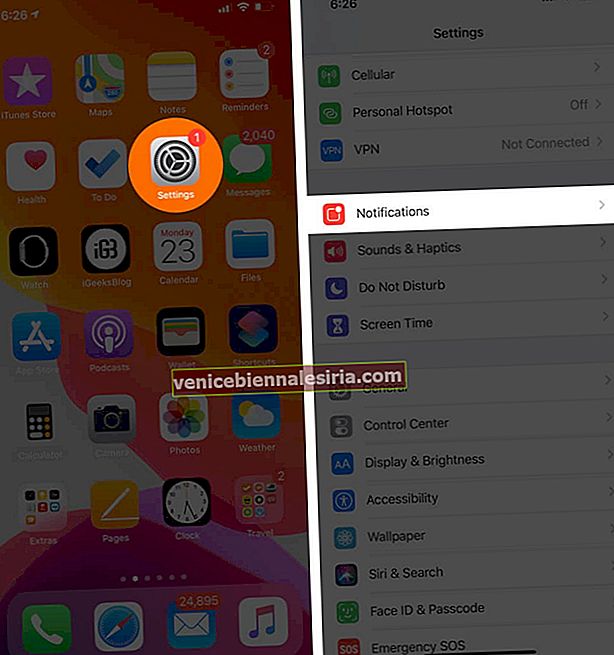
- Selectați o aplicație pentru care nu ați dori să primiți notificări.
- Opriți comutatorul - Permiteți notificări .
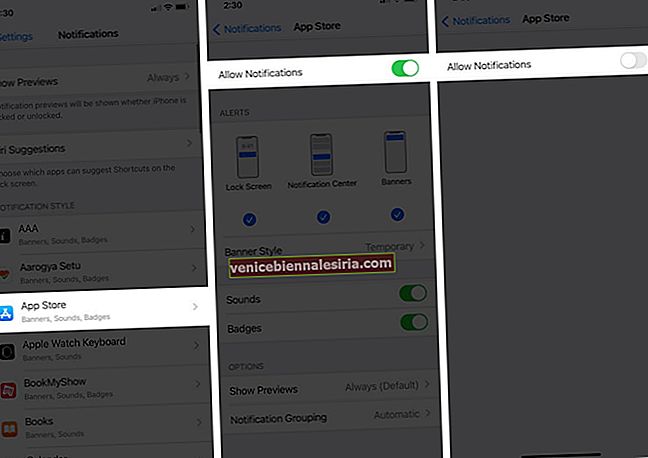
4. Dezactivați asistența Wi-Fi
Dacă conectivitatea Wi-Fi este slabă, aceasta se transformă automat în date mobile.
În acest caz, sunteți bine să dezactivați asistența Wi-Fi dacă rulați cu date reduse.
Deschideți aplicația Setări → Accesați Date celulare.

Derulați în jos până la capătul ecranului și vizualizați utilizarea și dezactivați asistența Wi-Fi .

5. Dezactivați iCloud Drive Backup
IPhone-ul dvs. folosește date mobile pentru a copia de rezervă aplicațiile și comenzile rapide iCloud Drive. Pentru a o dezactiva, accesați aplicația Setări și dezactivați iCloud Drive sub aceleași setări de date celulare.

6. Opriți actualizările automate în App Store
Trebuie să dezactivați actualizările automate în App Store, mai ales dacă ecranul de pornire al iPhone-ului dvs. este încărcat cu o mulțime de aplicații terțe.
- Deschideți aplicația Setări .
- Accesați setările App Store .
- Dezactivați Descărcările automate .
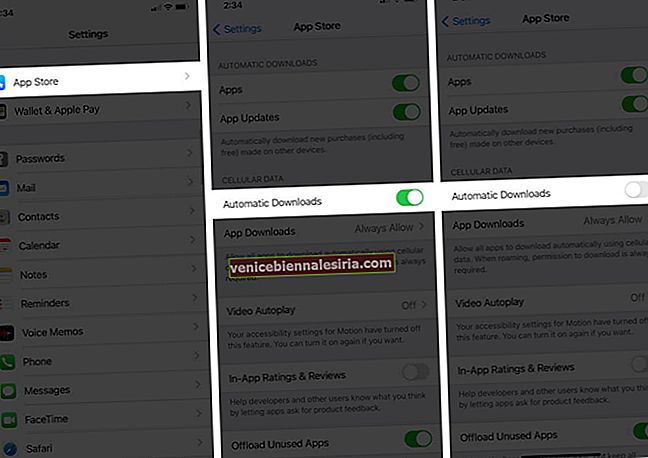
7. Lista de citire a browserului Safari
Reading List din browserul Safari salvează automat paginile web offline atunci când sunt adăugate pentru a fi citite ulterior. Dezactivând această caracteristică, puteți salva puțin mai multe date.
Accesați Safari în aplicația Setări → Derulați în jos și dezactivați comutarea Salvare automată offline.
8. Porniți modul Low Data
Activarea modului de date reduse este cea mai bună opțiune pentru a limita utilizarea pe iPhone. Odată pornit, acesta vă restricționează iPhone-ul de la actualizarea automată a aplicațiilor și efectuarea mai multor sarcini de fundal.
- Deschideți aplicația Setări .
- Atingeți Date celulare .
- Selectați Opțiuni date celulare .
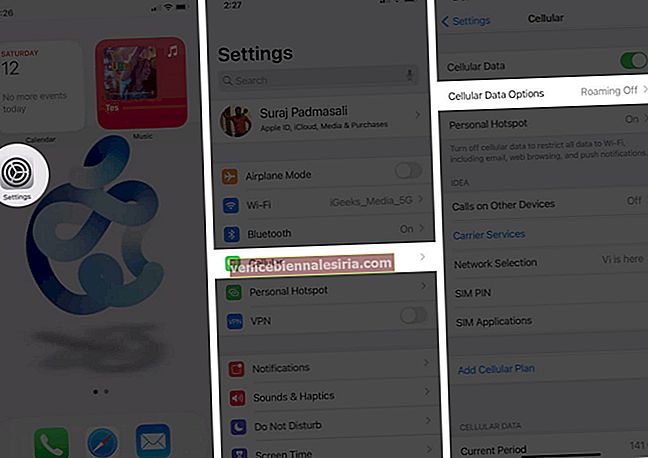
- Activați modul Low Data .
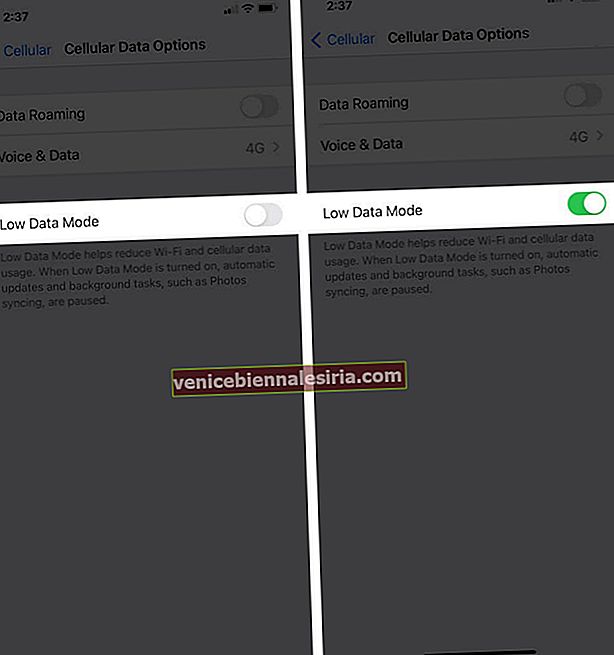
9. Păstrați obiceiul de a dezactiva datele mobile atunci când nu sunt utilizate
Dacă credeți că excesul de consum vă distruge de fiecare dată bugetul facturii de telefonie mobilă, atunci cel mai probabil, trebuie să practicați oprirea datelor celulare atunci când nu sunt utilizate. Luați în considerare și verificați statisticile, apoi evaluați dacă puteți economisi mai mult.
Delogare…
Salvarea zilnică a datelor mobile nu este mare lucru. Pur și simplu dezactivați actualizările automate și găsiți conexiunea Wi-Fi potrivită în apropiere pentru majoritatea sarcinilor dvs. Asta este! Dacă totuși, nu puteți salva, nu credeți că aveți nevoie de un plan de date nelimitat de la operatorul dvs.? S-ar putea să nu știți, dar redarea automată video în unele aplicații poate consuma și multe date pe iPhone. Pentru a-l opri, ridicați acest ghid pas cu pas.
- Cum să restricționați datele celulare pe iPhone și iPad
- Cum se activează economisirea datelor în Spotify pe iPhone